「お仕事効率化ツール」は、基本的にはMSエクセル(MS-Excel)等の表計算ソフトのデータをコピー&ペーストして使うことを想定して作られています。この「データの比較・差分」ツールも表計算ソフトからコピー&ペーストして使う方法をここでは解説します。
スポンサーリンク
基本的な使い方
私はクレジットカードの明細と、イベントの申し込みリストとの突合の際にこの「データの比較・差分」ツールをよく使います。このような突合をする場合を例に説明します。
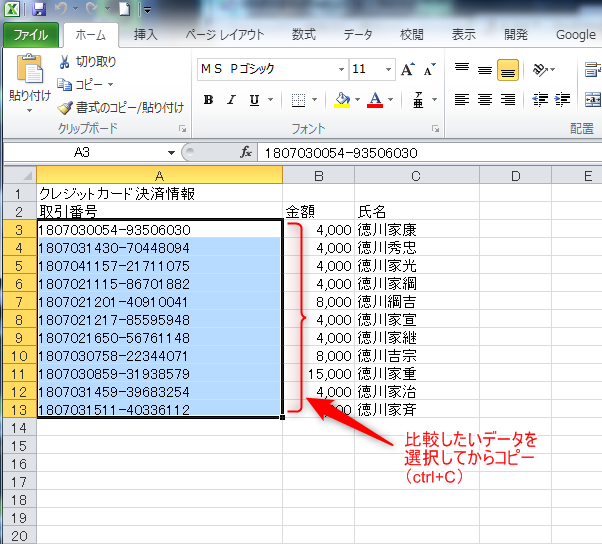
MSエクセルで作ったクレジットカードの決済データに記載されている取引番号を、対象範囲を指定してコピー(キーボードのCtrl+C)します。
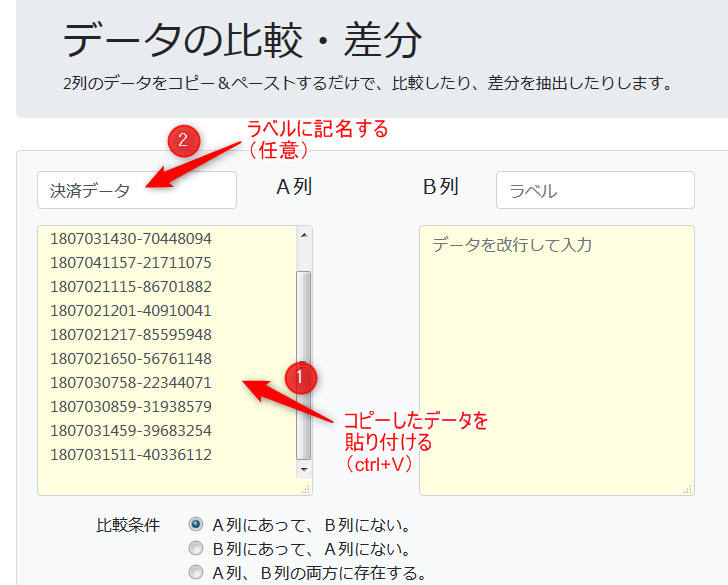
「データの比較・差分」ツールの「A列」側の入力欄(上図の①)に貼り付け(キーボードのCtrl+V)ます。
この際、貼り付けたデータが後でどのデータか忘れないように「A列」側のラベル入力欄(上図の②)に「決済データ」とでも入力しておきます。ラベル入力欄は未入力でも差し支えありません。
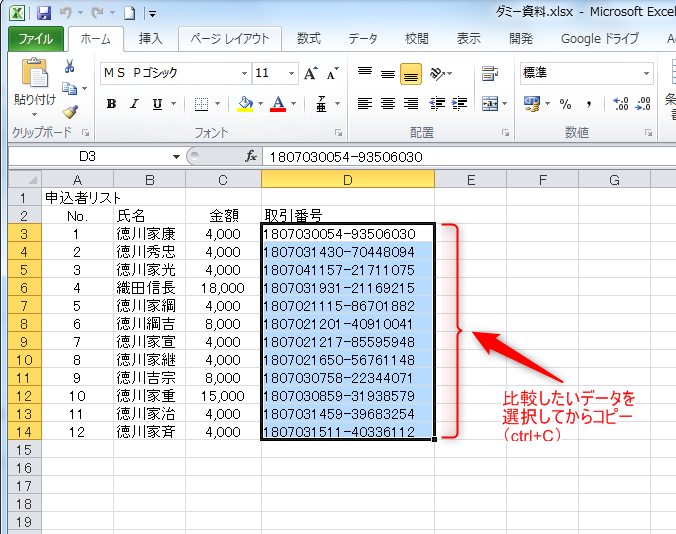
次に、比較したいイベント申し込みリストの取引番号を、対象範囲を指定してコピー(キーボードのCtrl+C)します。
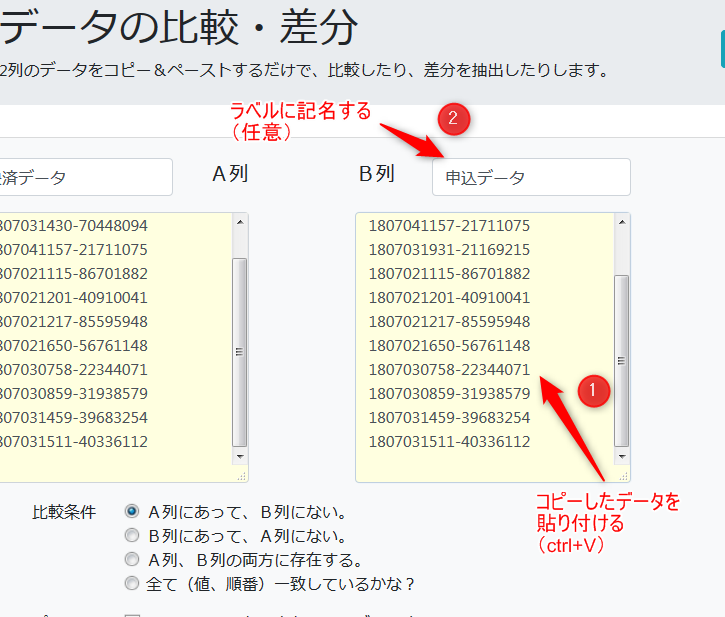
「データの比較・差分」ツールの「B列」側の入力欄(上図の①)に貼り付け(キーボードのCtrl+V)ます。
この際、貼り付けたデータが後でどのデータか忘れないように「B列」側のラベル入力欄(上図の②)に「申込データ」とでも入力しておきます。こちらもラベル入力欄は未入力でも差し支えありません。
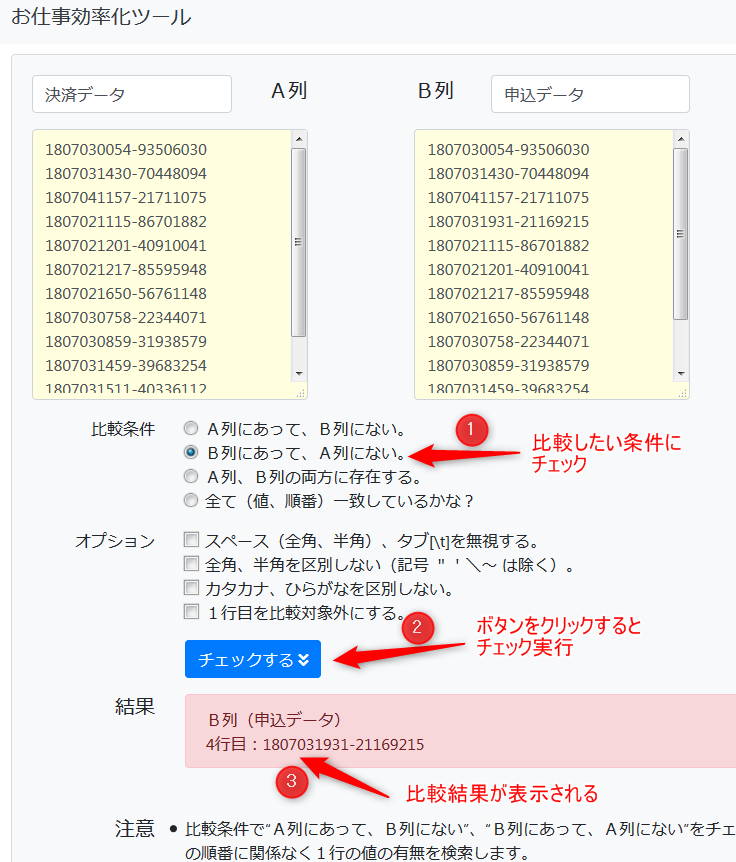
比較したい条件を選択(上図の①)して、「チェックする」ボタン(上図の②)をクリックすると、結果欄に実行結果(上図の③)が表示されます。
使用(仕様)上の注意
- 比較条件で“A列にあって、B列にない”、“B列にあって、A列にない”をチェックすると、A列、B列の順番に関係なく1行の値の有無を検索します。A列、B列のソート有無に関係なく、検索します。
- 比較条件“A列にあって、B列にない”、“B列にあって、A列にない”のどちらの結果も“比較条件に該当する値はありません”と出ても、比較条件“全て(値、順番)一致しているかな?”を実行して“不一致です”となる場合があります。これは、A列とB列のデータの順番が違う可能性があります。